Právě nám začal nový měsíc a pro mnohé i nový pracovní rok návrat z dovolené . V mnoha případech je to těžký, ale povinný čas pokusit se začít v práci tím nejlepším způsobem. Určitě mnozí z vás seděli u svého PC a byli jste zahlceni obrovským množstvím nevyřízených e-mailů.
Návrat z dovolené a nástup do práce není vždy jednoduchý, nejen kvůli úkolům, které musíme začít, ale také kvůli těm, které se částečně zdržely, když jsme byli pryč. Mnohé z nich se jasně odrážejí, když se podíváme na naše e-mail manažerské schránky. Najdeme zde emaily všeho druhu, na které ve větší či menší míře musíme v nejbližších hodinách či dnech reagovat.

Pravdou je, že většina e-mailových manažerů, se kterými v současné době spolupracujeme, nám nabízí některé zajímavé funkce, abychom to vše mohli řídit tím nejlepším způsobem. Dále vám ukážeme, jak můžete dosáhnout toho, o čem vám říkáme, a tím lépe spravovat tyto e-maily po návratu z dovolené . Za tímto účelem vám ukážeme, jak naprogramovat zprávy od dvou nejpoužívanějších manažerů.
Naplánujte si e-maily v Gmailu
Poštovní služba nabízená vyhledávacím gigantem Google je v současnosti možná nejrozšířenější. Velká část jejich práce je zaměřena na cloud, takže k našemu správci pošty můžeme přistupovat z jakéhokoli zařízení, které má připojení k internetu. Toho všeho dosahujeme prostřednictvím odpovídajícího prohlížeče, který pravidelně používáme. Je možné, že právě teď čelíme situaci, že máme plnou schránku nevyřízené e-maily z práce až se vrátíme z dovolené.
Abychom to vše zvládli mnohem lépe, může nás zajímat naprogramování odesílání zpráv s odezvou na přijaté. Abychom dosáhli toho, co vám říkáme, vše, co musíme udělat, je otevřít novou okno pro psaní nebo odpovědět na tuto zprávu.
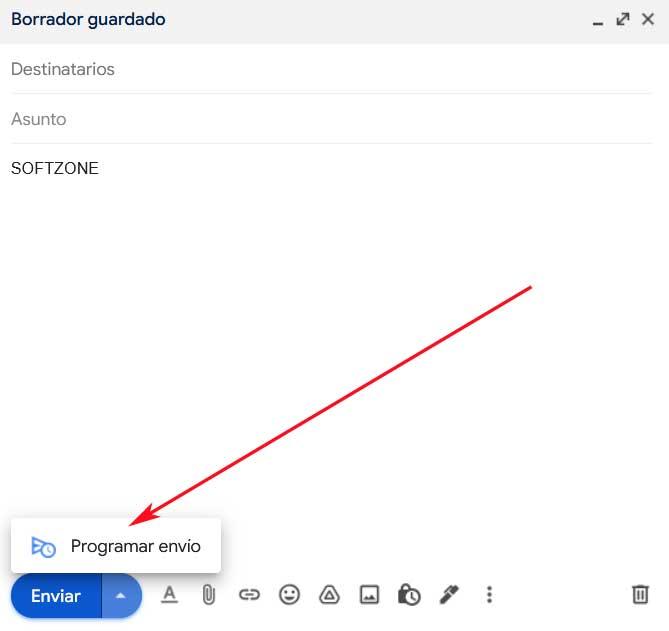
V jeho spodní části vedle tlačítka Odeslat najdeme šipku jako rozbalovací seznam, kam klikneme. Zde najdeme možnost Naplánujte přepravu . To nám umožní nastavit konkrétní datum a čas pro odeslání konkrétní zprávy Gmail .
Ke správě e-mailů, jako je tento, použijte Outlook
Kromě výše zmíněné poštovní služby Google Microsoft nám nabízí i vlastního správce, máme na mysli oblíbený Outlook. Jedná se o službu, kterou máme možnost využívat jak z aplikace, která je součástí vaší kancelářský oblek a z jeho webové verze. Jak by to mohlo být jinak, odsud budeme mít také možnost naplánovat zasílání emailů, abychom to vše po létě lépe zvládali.
Chcete-li to provést, nejprve otevřeme aplikaci Outlook a konvenčním způsobem klikneme na tlačítko Nový e-mail nebo odpovíme na zprávu. Napíšeme ji jako vždy, přidáme příjemce a napíšeme odpovídající předmět zprávy. Nyní, před odesláním jako takovým, přejdeme na kartu Možnosti a klikneme na tlačítko Odložit doručení. Nyní můžeme zadat čas odeslání pošty nebo nastavit an Datum spotřeby .